Comment caster son téléphone sur TV avec Chromecast ?
Puis-je diffuser le contenu de mon smartphone sur TV avec Chromecast ?
La réponse est oui, il y a plusieurs façons de procéder.
Vous trouverez ci-dessous des options intégrées dans votre équipement, mais aussi des solutions alternatives, au cas où vous chercheriez quelque chose de plus flexible.
| Méthodes | Compatibilité des smartphones | Compatibilité TV |
|---|---|---|
| Réglages rapides | Android 9.0 ou version ultérieure | Google TV avec Chromecast |
| Google Home | Portable ou tablette Android récent | Google TV avec Chromecast |
| AirDroid Cast | Android, iOS | Principales smart TV |
| Applications Chromecast | Android, iOS | Google TV avec Chromecast |
1. Caster son téléphone sur TV avec Chromecast à partir de Quick Settings
En premier lieu, nous recommandons d'utiliser la diffusion intégrée de votre smartphone ou de votre tablette Android, pour diffuser son téléphone sur TV avec Chromecast. Voici comment procéder :
Remarque : connectez les deux appareils au même réseau Wi-Fi.
- Étape 1 :Ouvrez les Paramètres rapides sur votre appareil Android.
- Étape 2 :Cliquez sur « Screencast ». Si vous ne trouvez pas Screencast ou Cast, ajoutez-le à votre panneau de configuration.
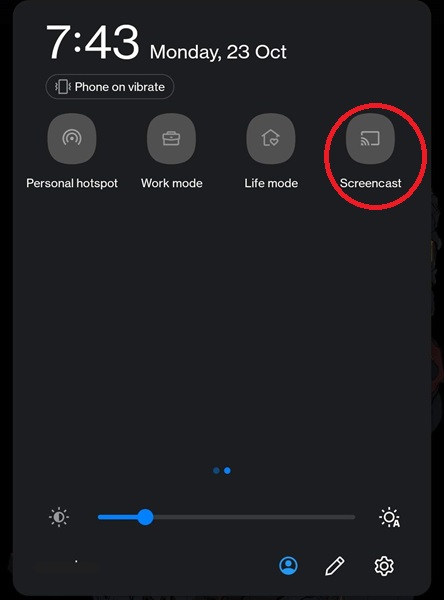
- Étape 3 :Sélectionnez votre smart TV dans la liste.
- Étape 4 :Attendez que votre télévision commence à afficher votre écran Android.
Certaines télévisions exigent une confirmation par un code ou une invite. Autorisez la connexion à démarrer le partage d'écran.
2. Faire un partage de l'écran du téléphone sur TV avec Google Home
La méthode suivante pour diffuser le contenu de votre portable Android sur votre télévision consiste à utiliser l'application Google Home. Cette méthode est limitée aux dongles Chromecast pris en charge, aux télévisions Android et aux Google TV.
Une fois que vous avez vérifié que votre smart TV utilise AndroidOS, votre appareil Android et votre télévision doivent être sur le même réseau Wi-Fi. Ensuite, ajoutez votre Google TV à l'application Google Home sur votre appareil Android :
- Étape 1 : Téléchargez et installez l'application Google Home sur votre appareil Android.
- Étape 2 : Dans l'application Google Home, appuyez sur l'onglet « Appareils » > Ajouter > Nouvel appareil, puis suivez l'assistant à l'écran pour ajouter votre Chromecast au smartphone.
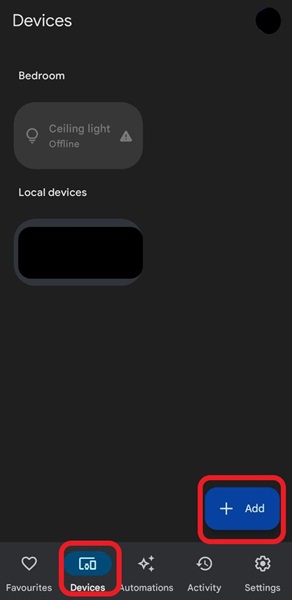
- Étape 3 :Après la connexion, sélectionnez l'onglet « Appareils » et maintenez enfoncée la mosaïque de votre télévision dans l'application jusqu'à ce qu'un menu contextuel s'ouvre.
- Étape 4 :Sélectionnez « Cast ».
- Étape 5 :Votre télévision devrait maintenant refléter votre appareil Android !
3. Partage d'écran du smartphone sur Chromecast TV avec AirDroid Cast
La méthode suivante diffuser votre écran sur smart TV consiste à utiliser AirDroid Cast. AirDroid Cast est un outil de diffusion et de diffusion d'écran tout-en-un qui est bien plus flexible que les solutions de diffusion intégrées standard.
Si vous avez un iPhone ou un iPad, c'est mal parti. C'est là qu'intervient AirDroid Cast. AirDroid Cast prend en charge le partage multiplateforme sur Android, Windows, macOS, iOS et Android TV.
- Étape 1 :Téléchargez l'application AirDroid Cast sur votre appareil à partir du Google Play Store/App Store.
- Étape 2 :Ensuite, allumez votre smart TV et ouvrez le navigateur web. Allez sur webcast.airdroid.com. Visualisez ensuite un QR code et un code Cast à 9 chiffres sur votre écran.

- Étape 3 :Saisissez le code Cast ou scannez le QR code à l'aide de l'application, sur votre smartphone.
- Étape 4 :Autorisez l'ouverture des fenêtres pop-up, afin de permettre le partage d'écran de votre smartphone vers votre smart TV.

Attendez que votre téléviseur et votre portable se connectent et commencez le partage !
4. Diffusion de contenus via les applications intégrées de Chromecast
La dernière méthode consiste à utiliser Chromecast lorsque intégré aux applications. Certaines applications comme Netflix, Google Chrome, YouTube, Hulu, etc. intègrent la prise en charge de Google Cast.
Le mot clé ici est « cast », car cela vous permet uniquement d'envoyer une vidéo ou un fichier audio à votre télévision pour qu'il le lise. Ça ne partage pas réellement votre écran.
Utilisons Netflix comme exemple pour commencer. Les autres plates-formes fonctionneront probablement de la même manière
- Étape 1 :Ouvrez Netflix sur votre smartphone et connectez-vous à votre compte.
- Étape 2 :Trouvez un film ou une série que vous souhaitez diffuser sur votre télévision et commencez à le(la) regarder sur votre appareil mobile.
- Étape 3 :Ouvrez les paramètres du lecteur en appuyant une fois sur l'écran.
- Étape 4 :Sélectionnez le bouton « Cast ».
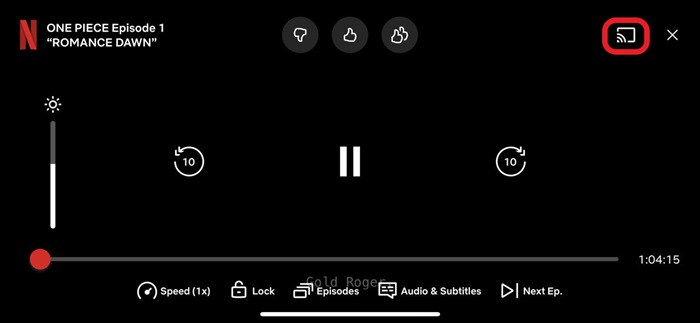
- Étape 5 :Sélectionnez votre smart TV dans la liste.
- Étape 6 :Attendez que l'application se connecte et commence à lire le contenu !
5. Conslusion
C'est la fin de ce guide sur la diffusion de l'écran d'un smartphone par Chromecast sur une télévision. Pour les solutions intégrées sur les appareils Android, nous recommandons l'utilisation de la méthode des paramètres rapides ou l'application Google Home.
Pour les appareils autres, nous recommandons AirDroid Cast, un outil de partage flexible et polyvalent. Si vous avez besoin de visionner du contenu sur grand écran sans partage, essayez d'utiliser Chromecast depuis l'application !








Laisser une réponse.